Vanliga frågor och svar
- Nintendo Switch-konsolen går inte att sätta igång.
Är batteriet slut?
Prova att ladda konsolen.
Konsolen kan ha frusit.
Det kan vara så att konsolen frusit med en svart skärm. Titta på konsolen i ett mörklagt rum för att se om något ljus kommer från skärmen. I sådana fall har konsolen frusit. Håll POWER-knappen intryckt i minst 12 sekunder för att stänga av konsolen.
Tryck sedan på POWER-knappen för att sätta igång konsolen igen.
- Hur stänger jag av Nintendo Switch-konsolen?
Vi rekommenderar att du sätter konsolen i viloläge efter att ha slutat spela. Detta kommer att minska batteriförbrukningen och gör att du snabbt kan återuppta spelandet.
Andra sätt att starta/avsluta viloläge
Gör följande om du vill stänga av konsolen helt:
- Håll POWER-knappen intryckt i tre sekunder för att öppna Power-menyn.
- Välj POWER OPTIONS (strömalternativ) och sedan POWER OFF (stäng av).
Se till att spara dina framsteg i ett spel innan du stänger av strömmen. Eventuella framsteg som inte sparats går förlorade.
- Nintendo Switch-konsolen går i viloläge eller stänger av sig själv.
Har konsolen lämnats ett tag utan användarinteraktion?
Konsolen kan automatiskt ha gått i viloläge för att spara energi. Om en viss tid har gått utan användarinteraktion kommer konsolen automatiskt att sättas i viloläge. Som standard är konsolen inställd så att den automatiskt går i viloläge efter en timme i tv-läge eller tio minuter i handhållsläge.
Du kan ändra inställningarna för automatiskt viloläge genom att välja SYSTEM SETTINGS (systeminställningar) ⇒ SLEEP MODE (viloläge) i HOME-menyn.
Är konsolens batterier slut?
Prova att ladda konsolen konsolen.
Har en speltidsgräns ställts in med Innehållsfiltrering för Nintendo Switch-appen?
Kontrollera inställningarna i Innehållsfiltrering för Nintendo Switch-appen.
Finns det damm i konsolens luftintag eller lufthål?
Är konsolen placerad där det kan bli varmt eller ovanpå audiovisuell utrustning?
Se till att inte lämna konsolen på en plats där det kan bli för varmt då den automatiskt kommer att sättas i viloläge om den överhettas. Konsolen kan kanske inte sättas igång om damm samlats i konsolens luftintag och/eller lufthål. Kontakta Bergsala Service Center om detta sker.
- Nintendo Switch-konsolen laddas inte, det tar lång tid att ladda den eller den går inte att använda länge även om den är fullt uppladdad.
Laddas Nintendo Switch-konsolen som den ska?
En laddningsikon kommer att visas på skärmen när konsolen börjar laddas. som den ska.
Använder du konsolen i tv-läge?
Det tar längre tid för konsolen att laddas i tv-läge då batteriet förbrukas snabbare när den sänder till teven.
Använder du nätadaptern (HAC-002)?
Använd Nintendo Switch-nätadaptern (HAC-002) för att ladda konsolen.
Är nätadaptern korrekt ansluten till konsolen och strömuttaget?
Kontrollera att nätadaptern är ansluten på rätt sätt. Om konsolen fortfarande inte laddas som den ska så kopplar du loss nätadaptern från konsolen och strömuttaget, vänta i minst 20 sekunder och försök sedan igen.
Är konsolen på en plats som är för varm eller för kall?
Ladda konsolen på en plats där temperaturen är mellan 5 och 35 °C.
Var det länge sedan konsolen laddades?
Konsolens batteri laddas ur när den inte används. Om alltför lång tid går blir det omöjligt att ladda konsolen. Ladda konsolen minst var sjätte månad.
Har du laddat konsolen upprepade gånger?
Konsolens batterilivslängd kommer efter hand att minska med upprepad laddning. Om batterilivslängden blir extremt kort även då konsolen laddas som den ska är det ett tecken på att batteriet behöver bytas ut. Skapa ett reparationsärende online för att begära ett batteribyte om detta sker.
- Nintendo Switch-konsolen blir varm.
Använder du konsolen på en plats som kan bli för varm?
Om omgivningstemperaturen är för hög kan konsolen överhettas. Konsolen bör användas på en plats där temperaturen är mellan 5 och 35 °C. Sluta att använda konsolen om den blir för varm när du spelar i handhållsläge då detta kan leda till brännskador.
Konsolen kan bli varm under laddning eller då den används i tv-läge men detta är normalt och bör inte ses som en defekt.
- Det är regnbågsfärgade vågor på Nintendo Switch-konsolens skärm.
Om du använder ett skärmskydd kan ibland regnbågsfärgade vågor visas på konsolens skärm. Detta är normalt.
- Det finns svarta eller ljusa prickar på Nintendo Switch-skärmen som inte försvinner eller mörka eller ljusa områden på skärmen.
Ett mindre antal låsta eller döda pixlar är kännetecknande för LCD-skärmar. Detta är normalt och bör inte ses som en defekt.
- Bilden på Nintendo Switch-skärmen är förvrängd eller ljudet hackar.
Spelar du online?
När man spelar online kan ljudet eller bilden på konsolen störas beroende på din internetanslutnings kvalitet.
Är det möjligt att radiovågsstörningar påverkar konsolen?
Det kan finnas enheter nära konsolen som kan störa radiovågor. Det kan vara audiovisuell utrustning, mikrovågsugnar, trådlösa enheter och tv-ställ eller -stativ av metall. Prova att flytta konsolen till en annan plats för att se om det löser problemet.
- Skärmens ljusstyrka på Nintendo Switch-konsolen ändras plötsligt.
Täcker din hand eller något föremål konsolens ljusstyrkesensor?
Ljusstyrkesensorn justerar automatiskt skärmens ljusstyrka beroende på omgivningens ljus.
Håll HOME-knappen intryckt i minst en sekund för att öppna QUICK SETTINGS (snabbinställningar) och ändra AUTOMATIC BRIGHTNESS (automatisk ljusstyrka) till OFF (av).
Du kan också göra detta från SCREEN BRIGHTNESS (skärmens ljusstyrka) i SYSTEM SETTINGS (systeminställningar).
- Inget visas på Nintendo Switch-skärmen.
Är konsolen i viloläge?
Väck konsolen från viloläget.
Är konsolen avstängd?
Tryck på POWER-knappen för att sätta igång konsolen.
Det kan vara så att batteriet är slut om konsolen inte sätter igång. Prova at ladda konsolen.
Konsolen kan ha frusit.
Det kan vara så att konsolen frusit med en svart skärm. Titta på konsolen i ett mörklagt rum för att se om något ljus kommer från skärmen. I sådana fall har konsolen frusit. Håll POWER-knappen intryckt i minst 12 sekunder för att stänga av konsolen.
Tryck sedan på POWER-knappen för att sätta igång konsolen igen.
- Nintendo Switch-skärmen är svart och reagerar inte på användarinteraktioner.
Konsolen kan ha frusit.
Det kan vara så att konsolen frusit med en svart skärm. Titta på konsolen i ett mörklagt rum för att se om något ljus kommer från skärmen. I sådana fall har konsolen frusit. Håll POWER-knappen intryckt i minst 12 sekunder för att stänga av konsolen.
Tryck sedan på POWER-knappen för att sätta igång konsolen igen.
- Ljudet från Nintendo Switch-konsolen hörs väldigt dåligt eller inte alls.
Spelar du i tv-läge?
När Nintendo Switch-konsolen är i tv-läge kommer det inget ljud ur dess högtalare.
Kontrollera volymen på din tv.
Är volymen låg på konsolen?
Använd volymknapparna på konsolen för att höja eller sänka volymen.
Täcker din hand eller ett skärmskydd konsolens högtalare?
Har du anslutit hörlurar till konsolens ljuduttag?
Inget ljud kommer att komma ur konsolens högtalare när hörlurarna är anslutna.
- Nintendo Switch-skärmen har frusit eller fungerar inte.
Känner Nintendo Switch-konsolen av handkontrollen?
Kontrollera att handkontrollerna är ordentligt anslutna eller parkopplade till konsolen.
Är kortplatsen eller microSD-kortplatsen smutsig?
Torka bort eventuell smuts med en mjuk, torr trasa.
Se till att torka av kortplatserna försiktigt för att undvika att skada dem.
Nintendo Switch-konsolen kan ha frusit.
Om konsolen har frusit och inte svarar på användarinteraktioner håller du POWER-knappen intryckt i minst 12 sekunder för att stänga av konsolen.
Sätt sedan igång konsolen igen.
- Nintendo Switch-konsolen gör saker på egen hand eller fungerar inte som den ska.
Det är möjligt att konsolen får information från en annan handkontroll.
Öppna SYSTEM SETTINGS (systeminställningar) från HOME-menyn och välj sedan CONTROLLERS AND SENSORS (handkontroller och sensorer) ⇒ DISCONNECT CONTROLLERS (koppla från handkontroller) för att koppla från alla handkontroller och ta bort parkopplingar för handkontrollerna.
Du kommer sedan att behöva parkoppla den handkontroll du vill använda med konsolen.
Joy-Con-handkontrollerna kommer automatiskt att parkopplas när de sätts fast i konsolen.
När konsolen är i tv-läge kan du parkoppla en Nintendo Switch Pro Controller genom att ansluta den till Nintendo Switch-dockstationen med hjälp av USB-laddningskabeln.
Ett problem kan ha uppstått med handkontrollens styrspakar.
Öppna SYSTEM SETTINGS (systeminställningar) från HOME-menyn, välj sedan CONTROLLERS AND SENSORS ⇒ CALIBRATE CONTROL STICKS (kalibrera handkontrollens styrspakar) för att se om detta löser problemet.
Ett problem kan ha uppstått med gyroskopet.
Öppna SYSTEM SETTINGS (systeminställningar) från HOME-menyn, välj sedan CONTROLLERS AND SENSORS ⇒ CALIBRATE MOTION CONTROLS (kalibrera rörelsekontroller) för att se om detta löser problemet.
Kontrollera att det inte är några problem med handkontrollens knappar.
Öppna SYSTEM SETTINGS (systeminställningar) från HOME-menyn, välj sedan CONTROLLERS AND SENSORS ⇒ TEST INPUT DEVICES (testa inmatningsenheter) ⇒ TEST CONTROLLER BUTTONS (testa handkontrollens knappar) för att se till att knapparna fungerar som de ska.
Kontakta Bergsala Service Center om du följer ovanstående förslag och inget löser problemet.
- Pekskärmen fungerar inte som den ska.
Använder du ett skärmskydd?
Prova att ta av skärmskyddet och se om det löser problemet.
Sätt på skärmskyddet igen och se till att ingen smuts eller luft fastnar mellan skärmskyddet och skärmen.
Använd Nintendo Switch-skärmskyddet (HAC-018) (säljs separat) om du inte redan gör det.
Kontrollera att pekskärmen fungerar som den ska.
Öppna SYSTEM SETTINGS (systeminställningar) från HOME-menyn, välj sedan CONTROLLERS AND SENSORS (handkontroller och sensorer) ⇒ TEST INPUT DEVICES (testa inmatningsenheter) ⇒ TEST TOUCH SCREEN (testa pekskärm).
Kontakta Bergsala Service Center om pekskärmen fortfarande inte fungerar som den ska.
- Inget ljud hörs ur mina hörlurar när de är anslutna till Nintendo Switch-konsolen.
Är volymen låg på Nintendo Switch-konsolen?
Justera volymen med hjälp av volymknapparna.
Är hörlurarna anslutna till konsolen på rätt sätt?
Se till att hörlurarna är ordentligt anslutna till ljuduttaget på konsolen.
- Kan jag använda en förstärkare?
Du kan ansluta en förstärkare till HDMI-porten på Nintendo Switch-dockstationen.
- Sätt konsolen i tv-läge men anslut Nintendo Switch-dockstationen till en förstärkare istället för en tv. Anslut sedan förstärkaren till teven med ytterligare en HDMI-kabel.
- Öppna SYSTEM SETTINGS (systeminställningar) från HOME-menyn och välj sedan TV OUTPUT (tv-utgång) ⇒ TV SOUND (tv-ljud) och ändra ljudet till SURROUND.
- Inget ljud hörs när jag ansluter högtalare eller en förstärkare till Nintendo Switch-konsolen.
Anslut inte högtalare eller förstärkare direkt till Nintendo Switch-konsolen. Sätt konsolen i tv-läge och anslut förstärkaren till Nintendo Switch-dockstationen med hjälp av en HDMI-kabel om du vill använda en förstärkare.
- Kan jag använda min Nintendo Switch-konsol med en 4K TV?
Du kan ansluta din Nintendo Switch-dockstation till en 4K TV och använda konsolen i tv-läge.
Konsolskärmen kommer att visas på teven i 1920x1080 Full HD.
- Stativet lossnade.
Det går att sätta fast stativet igen om det lossnat.
Var dock medveten om att stativet kan skadas av att tas loss/fästas upprepade gånger.
Blir du av med ditt stativ kan du köpa ett nytt i Nintendo Online Store.
- När jag använder min Nintendo Switch-konsol i tv-läge matchar inte skärmbilden tv-skärmens storlek.
Du kan justera visningsstorleken för din tv genom att gå till HOME-menyn och öppna SYSTEM SETTINGS (systeminställningar) ⇒ TV OUTPUT (tv-utgång) ⇒ ADJUST SCREEN SIZE (justera skärmstorlek).
Kontrollera skärminställningarna på själva teven om du ställer in skärmstorleken till 100 % och skärmbilden ändå är mindre än tv-skärmen.
- Nintendo Switch-konsolen känner inte av min handkontroll.
Är handkontrollen ansluten?
Öppna CONTROLLERS (handkontroller) i HOME-menyn för att kontrollera vilka handkontroller som för närvarande är anslutna.
Välj CHANGE GRIP/ORDER (byt grepp/ordning) för att återansluta handkontrollen om konsolen inte känner av den.
Är du för långt ifrån Nintendo Switch-konsolen?
Prova att lösa problemet genom att närma dig konsolen.
Har handkontrollen slut på batterier?
Prova att ladda handkontrollen.
Är flygplansläget på?
Öppna SYSTEM SETTINGS (systeminställningar) i HOME-menyn, välj sedan FLIGHT MODE (flygplansläge) och stäng av flygplansläget.
Trådlös kommunikation kan vara förbjuden på vissa platser, så som flygplan och sjukhus. Se till att du sätter på flygplansläget samt spelar med Joy-Con-handkontrollerna fästa vid konsolen på dessa platser.
Är handkontrollen parkopplad med Nintendo Switch-konsolen?
Parkoppla handkontrollen med konsolen.
Om du använder Joy-Con-handkontroller sätter du fast dem i konsolen för att parkoppla dem.
När konsolen är i tv-läge kan du parkoppla en Nintendo Switch Pro Controller genom att ansluta den till Nintendo Switch-dockstationen med USB-laddningskabeln.
Blinkar spelarlampan?
Om spelarlampan blinkar innebär det att handkontrollen håller på att anslutas till konsolen. Vänta.
Har du redan anslutit åtta andra handkontroller till konsolen?
Upp till åtta handkontroller åt gången kan anslutas till en Nintendo Switch-konsol.
Är det möjligt för radiovågsstörningar att påverka konsolen?
Problem hos konsolen kan orsakas av enheter i närheten som kan störa radiovågor. Det kan vara audiovisuell utrustning, mikrovågsugnar, trådlösa enheter och tv-ställ eller -stativ av metall. Prova att flytta konsolen till en annan plats för att se om det löser problemet.
- Handkontrollen fungerar inte som den ska eller svarar inte alltid på användarinteraktioner.
Håller du Joy-Con på rätt sätt?
Det finns flera olika sätt att hålla en Joy-Con-handkontroll.
Du kan se hur en eller båda Joy-Con-handkontrollerna för närvarande används genom att öppna CONTROLLERS (handkontroller) i HOME-menyn.
Välj CHANGE GRIP/ORDER (byt grepp/ordning) om du vill ändra hur du håller handkontrollerna.
Hur du håller Joy-Con-handkontrollerna beror på det spel du spelar. Följ spelets instruktioner.
Är du för långt från Nintendo Switch-konsolen?
Prova att lösa problemet genom att närma dig konsolen.
Är handkontrollens batterier slut?
Prova att ladda handkontrollen.
Försöker du använda Joy-Con-handkontroller anslutna till konsolen när den är i tv-läge?
Du måste koppla loss Joy-Con-handkontrollerna från konsolen för att använda dem när konsolen är i tv-läge.
Det kan vara så att konsolen får information från en annan handkontroll.
Öppna SYSTEM SETTINGS (systeminställningar) från HOME-menyn och välj sedan CONTROLLERS AND SENSORS (handkontroller och sensorer) ⇒ DISCONNECT CONTROLLERS (koppla från handkontroller) för att koppla från alla handkontroller och ta bort parkopplingar av handkontroller.
Du kommer sedan att behöva parkoppla den handkontroll du vill använda med konsolen igen.
Joy-Con-handkontrollerna kommer automatiskt att parkopplas när de sätts i konsolen.
När konsolen är i tv-läge kan du parkoppla en Nintendo Switch Pro Controller genom att ansluta den till Nintendo Switch-dockstationen med hjälp av USB-laddningskabeln.
Ett problem kan ha uppstått med handkontrollens styrspakar.
Öppna SYSTEM SETTINGS (systeminställningar) från HOME-menyn, välj sedan CONTROLLERS AND SENSORS ⇒ CALIBRATE CONTROL STICKS (kalibrera handkontrollens styrspakar) för att se om detta löser problemet.
Ett problem kan ha uppstått med gyroskopet.
Öppna SYSTEM SETTINGS (systeminställningar) från HOME-menyn, välj sedan CONTROLLERS AND SENSORS ⇒ CALIBRATE MOTION STICKS (kalibrera rörelsekontroller) för att se om detta löser problemet.
Kontrollera att handkontrollens knappar fungerar.
Öppna SYSTEM SETTINGS (systeminställningar) från HOME-menyn, välj sedan CONTROLLERS AND SENSORS ⇒ TEST INPUT DEVICES (testa inmatningsenheter) ⇒ TEST CONTROLLER BUTTONS (testa handkontrollens knappar) för att se till att knapparna fungerar som de ska.
Kontakta Bergsala Service Center om någon knapp inte fungerar som den ska.
Är det möjligt för radiovågsstörningar att påverka konsolen?
Problem hos konsolen kan orsakas av enheter i närheten som kan störa radiovågor. Det kan vara audiovisuell utrustning, mikrovågsugnar, trådlösa enheter och tv-stativ eller -ställ av metall. Prova att flytta konsolen till en annan plats för att se om det löser problemet.
- När tänds lamporna på min handkontroll?
Spelarlampan på handkontrollen visar användarens spelarnummer när handkontrollen är ansluten till Nintendo Switch-konsolen.
Spelarlampan blinkar när handkontrollen håller på att anslutas till konsolen eller när handkontrollens batteri är lågt.
Handkontrollsnummer (horisontellt)
Spelarlampan visas på detta sätt på när du använder Nintendo Switch Pro Controller eller en Joy-Con i enkelt horisontalgrepp.
Handkontrollsnummerlista (vertikalt)
Spelarlampan visas på detta sätt när Joy-Con-handkontroller används i enkelt fjärrkontrollsgrepp eller dubbelt handkontrollsgrepp.
- Handkontrollen laddas inte, det tar lång tid att ladda den eller den går inte att använda länge även om den är fullt uppladdad.
Laddas handkontrollen som den ska?
Du kan kontrollera handkontrollens batterinivå genom att öppna CONTROLLERS (handkontroller) i HOME-menyn.
Om du börjar ladda handkontrollen medan denna skärm är öppen kommer en laddningssymbol att visas.
Laddas handkontrollen på en plats som är för varm eller för kall?
Ladda handkontrollerna på en plats där temperaturen är mellan 5 och 35 °C.
Var det länge sedan handkontrollen laddades?
Handkontrollens batteri kan laddas ur även när den inte används. Om alltför lång tid går kan det bli omöjligt att ladda handkontrollen. Ladda handkontrollerna minst var sjätte månad.
Har du laddat handkontrollen upprepade gånger?
Handkontrollens batterilivslängd kommer efter hand att minska med upprepad laddning. Om batteriets livslängd blir extremt kort även då handkontrollen laddas som den ska, är detta ett tecken på att batteriet behöver bytas ut.
Om detta sker med en Joy-Con-handkontroll eller Nintendo Switch Pro Controller måste du göra en begäran om reparation online och få batteriet utbytt av en kvalificerad yrkesman. Kontakta Bergsala Service Center.
- Jag vet inte hur mycket batteri min handkontroll har kvar.
Du kan kontrollera batterinivån för anslutna handkontroller under CONTROLLERS (handkontroller) i HOME-menyn.
- När tänds lampan på Nintendo Switch-dockstationen?
Lampan på Nintendo Switch-dockstationen, eller tv-utgångslampan, tänds när Nintendo Switch-konsolen sänder till en tv.
Denna lampa har inget med laddningen att göra och släcks inte när konsolen har laddat färdigt.
- Vad kan jag ansluta till USB-porten på Nintendo Switch-dockstationen?
Du kan ladda din Nintendo Switch Pro Controller eller Joy-Con-handkontrollerna när de sitter fast i Joy-Con-laddningsgreppet genom att ansluta handkontrollen eller tillbehöret till USB-porten på dockstationen med en USB-laddningskabel.
Du kan även ansluta en LAN-adapter till USB-porten på dockstationen.
- Kan jag använda en extern hårddisk med min Nintendo Switch-konsol?
Nej, du kan inte använda en extern hårddisk med en Nintendo Switch-konsol.
- Mitt Nintendo Switch-fodral (HAC-021) är smutsigt. Hur kan jag rengöra det?
Blöt en trasa i vatten med ett neutralt rengöringsmedel, vrid ur den och använd den fuktiga trasan för att torka av ditt fodral om det har blivit smutsigt. Torka sedan av det igen med en mjuk, torr trasa.
Undvik att använda thinner, bensen och alkohol.
- Var kan jag hitta viktig information om min Nintendo Switch-konsol?
Läs häftet Viktig information som medföljer din Nintendo Switch-konsol.
- Min tv saknar en HDMI-port eller så kan jag inte ansluta en HDMI-kabel.
Du måste ha en tv med en HDMI-port för att kunna använda din Nintendo Switch-konsol i tv-läge.
- Nintendo Switch-konsolen reagerar långsamt i tv-läge eller så är tv-ljudet inte synkroniserat.
När du använder en Nintendo Switch-konsol i tv-läget skickar konsolen information till teven som sedan visas som ljud och bild. Ljud och bild kan vara osynkroniserade beroende på vad konsolen gör, men detta bör inte anses vara en defekt.
Din tv kan ha ett "spelläge" eller en liknande funktion i vilken den interna behandlingshastigheten ökas. Att använda detta läge kan lösa problemet med bild och ljud som inte är synkroniserade.
- Inget visas på teven när Nintendo Switch-konsolen är i tv-läge eller också kommer det inget ljud från teven.
Är nätadaptern ansluten till Nintendo Switch-dockstationen?
Anslut nätadaptern till Nintendo Switch-dockstationen för att ge konsolen den strömförsörjning den behöver i tv-läget.
Är teven på?
Prova att sätta igång teven.
Är teven inställd på rätt kanal?
Om din tv bara har en HDMI-port:
Välj ingångskanalen HDMI med hjälp av fjärrkontrollens ingångsknapp.
Om din tv har fler än en HDMI-port:
- Anslut HDMI-kabeln till dockstationen och anslut den sedan till någon av tevens HDMI-portar (HDMI 1, HDMI 2, etc.)
- Tryck på ingångsknappen på teven eller fjärrkontrollen tills ingångskanalen matchar den HDMI-port som valdes i det första steget.
Är HDMI-kabeln ansluten till dockstationen och teven på rätt sätt?
Tryck in HDMI-kabeln ordentligt i vardera enhets port för att se till att den är ordentligt ansluten.
Är Nintendo Switch-konsolen ansluten till dockstationen på rätt sätt?
Se till att Nintendo Switch-konsolen är riktad åt rätt håll och tryck ner den ordentligt för att ansluta konsolen.
Är hörlurarna anslutna till ljuduttaget på Nintendo Switch-konsolen?
Om hörlurarna är anslutna till konsolen när den är i tv-läge kommer inget ljud att komma från teven.
- Jag ändrade inställningarna med hjälp av Innehållsfiltrering för Nintendo Switch-appen men mina ändringar avspeglas inte på Nintendo Switch-konsolen.
Anslut Nintendo Switch-konsolen till internet.
Öppna sedan SYSTEM SETTINGS (systeminställningar) i HOME-menyn och välj PARENTAL CONTROLS (innehållsfiltrering) ⇒ ACQUIRE LATEST SETTINGS (hämta senaste inställningar) för att dina senaste appinställningar ska avspeglas på konsolen.
- Begränsningarna är fortfarande inställda på Nintendo Switch-konsolen även om jag raderat inställningarna med Innehållsfiltrering för Nintendo Switch-appen.
Anslut Nintendo Switch-konsolen till internet.
Öppna sedan SYSTEM SETTINGS (systeminställningar) i HOME-menyn och välj PARENTAL CONTROLS (innehållsfiltrering) ⇒ ACQUIRE LATEST SETTINGS (hämta senaste inställningar) för att dina senaste appinställningar ska avspeglas på konsolen.
- Kan jag använda Innehållsfiltrering för Nintendo Switch-appen för att ställa in innehållsfiltrering på två eller fler Nintendo Switch-konsoler åt gången?
Du kan länka upp till tre Nintendo Switch-konsoler till ditt konto i Innehållsfiltrering för Nintendo Switch-appen.
Du kan lägga till konsoler genom att peka på ikonen med plussymbolen i appen.
- Jag har länkat fler än en Nintendo Switch-konsol till mitt konto i Innehållsfiltrering för Nintendo Switch-appen men är inte säker på vilken som är vilken.
Du kan växla mellan de konsoler som har registrerats på ditt konto i Innehållsfiltrering för Nintendo Switch-appen genom att peka på ikonen med plussymbolen i appen.
Peka på ikonen ”i” (information) för att kontrollera varje länkad konsols serienummer.
På konsolen kan du kontrollera serienumret genom att öppna SYSTEM SETTINGS (systeminställningar) i HOME-menyn och välja SYSTEM ⇒ SERIAL NUMBERS (serienummer).
- Jag kan inte ändra inställningarna för innehållsfiltrering på Nintendo Switch-konsolen.
Är konsolen länkad till Innehållsfiltrering för Nintendo Switch-appen?
Om du har länkat en konsol till Innehållsfiltrering för Nintendo Switch-appen kommer du inte att kunna ändra dina inställningar för innehållsfiltrering med själva konsolen.
- Jag har glömt PIN-koden till innehållsfiltreringen.
Se följande sida för mer information om vad du gör om du har glömt din PIN-kod.
- Hur ändrar jag min PIN-kod för innehållsfiltrering?
Om du har länkat din konsol till Innehållsfiltrering för Nintendo Switch-appen kommer du inte att kunna ändra dina inställningar för innehållsfiltrering med själva konsolen.
Välj ikonen för inställningar i appen och välj sedan PIN för att ändra din PIN-kod.
Öppna HOME-menyn på konsolen och öppna sedan SYSTEM SETTINGS (systeminställningar) ⇒ PARENTAL CONTROLS (innehållsfiltrering) ⇒ PARENTAL CONTROLS SETTINGS (inställningar för innehållsfiltrering) ⇒ CHANGE PIN (ändra PIN-kod) för att ändra din PIN-kod om du inte har länkat Innehållsfiltrering för Nintendo Switch-appen till konsolen.
- Hur raderar jag mina inställningar för innehållsfiltrering?
Om du har länkat konsolen till Innehållsfiltrering för Nintendo Switch-appen kan du radera all innehållsfiltrering på konsolen genom att avbryta länkning från appen.
Öppna HOME-menyn på konsolen och välj sedan SYSTEM SETTINGS (systeminställningar) ⇒ PARENTAL CONTROLS (innehållsfiltrering) ⇒ PARENTAL CONTROLS SETTINGS (inställningar för innehållsfiltrering) om du inte har länkat konsolen till Innehållsfiltrering för Nintendo Switch-appen. Ange din PIN-kod för Innehållsfiltrering och tryck på X-knappen på nästa skärm för att återställa dina inställningar för innehållsfiltrering.
- Det finns inte tillräckligt med ledigt utrymme i Nintendo Switch-konsolens systemminne. Vad ska jag göra?
Använd ett microSD-kort (säljs separat).
Spardata kan endast sparas i konsolens systemminne.
Om du vill frigöra utrymme i systemminnet kan du göra detta genom att arkivera programdata.
- Det finns inte tillräckligt med ledigt utrymme på mitt microSD-kort. Vad ska jag göra?
Om du får slut på ledigt utrymme på ditt microSD-kort kan du överföra data till ett microSD-kort med större kapacitet med hjälp av en dator.
- Nintendo Switch-konsolen känner inte av microSD-kortet eller också kan jag inte välja microSD-kortet som sparplats även om det är isatt i konsolen.
Är microSD-kortet ordentligt isatt i konsolen?
Stäng av konsolen och prova att sätta in microSD-kortet igen.
Är microSD-kortplatsen smutsig?
Torka bort eventuell smuts med en mjuk trasa. Se till att torka kortplatsen försiktigt för att undvika att skada den.
Är microSD-kortet trasigt?
Kontakta Bergsala Service Center om du tror att kortet kan vara trasigt.
- Kan jag flytta data som sparats i Nintendo Switch-konsolens systemminne till ett microSD-kort?
Du kan kopiera skärmbilder till ett microSD-kort.
Starta SYSTEM SETTINGS (systeminställningar) och välj sedan DATA MANAGEMENT (datahantering) ⇒ SAVE DATA/SCREENSHOTS (spardata/skärmbilder) ⇒ MANAGE SCREENSHOTS (hantera skärmbilder) för att kopiera skärmbilder mellan systemminnet och microSD-kortet.
Programdata kan inte flyttas från konsolens systemminne till microSD-kortet.
Om du vill spara programdata på microSD-kortet måste du först radera den från konsolens systemminne. Öppna sedan Nintendo eShop och ladda ner datan igen till microSD-kortet.
Spardata kan inte sparas till ett microSD-kort.
- Hur samlar jag data som sparats på flera microSD-kort på ett enda microSD-kort?
Både skärmbilder och programdata som laddats ner från Nintendo eShop kan sparas på ett microSD-kort som satts in i konsolen. Dock kan inte nerladdad programdata överföras till ett annat microSD-kort med hjälp av en dator. För att spara programdata till ett annat microSD-kort måste du sätta in det microSD-kortet i konsolen och ladda ner datan från Nintendo eShop igen.
Skärmbilder kommer att sparas i mappen ”\\Nintendo\\Album” på microSD-kortet. Du kan överföra skärmbilder från microSD-kortet till en dator. Tänk på att Nintendo Switch-konsolen inte kommer att känna igen skärmbilderna om du ändrar fil- eller mappnamn eller flyttar mappen på microSD-kortet.
- Hur återställer jag tangentbordets textförslag?
Du kan rensa textförslagen genom att återställa tangentbordet. Öppna SYSTEM SETTINGS (systeminställningar) i HOME-menyn och välj sedan SYSTEM ⇒ FORMATTING OPTIONS (formateringsalternativ) ⇒ RESET KEYBOARD (återställ tangentbord) för att återställa tangentbordet.
Välj den användare du vill återställa tangentbordet för och följ sedan instruktionerna på skärmen.
- Spardatan försvann från mitt kort.
Har du använt kortet i en annan Nintendo Switch-konsol?
Spardata sparas inte på själva kortet.
Spardata kan endast sparas i Nintendo Switch-konsolens systemminne.
- Mitt spel eller program sparades inte som det skulle.
Stängde du programmet eller konsolen utan att spara? Eller tog konsolens batteri slut innan du kunde spara?
Om du stänger programmet eller om konsolens strömtillförsel avbryts innan du sparat kommer alla framsteg du inte sparat att gå förlorade. Se till att du sparar innan du stänger programmet eller stänger av strömmen. Vissa program har en funktion för att spara automatiskt.
Använder du ditt spelkort i en annan konsol än du brukar?
Dina spardata är lagrade i din Nintendo Switch-konsols systemminne och inte på kortet.
- Är det möjligt att överföra spardata från min Nintendo Switch-konsol till en annan konsol?
Det är inte möjligt att överföra spardata till en annan konsol.
- Hur överför jag tillgångar till Nintendo eShop?
Du kan överföra tillgångar genom att starta Nintendo eShop på din Nintendo Switch-konsol.
- Kan jag ändra min kompiskod?
För att ändra din kompiskod väljer du SYSTEM SETTINGS (systeminställningar) i HOME-menyn och sedan USER (användare). Välj en användare och sedan FRIEND SETTINGS (kompisinställningar) och REISSUE FRIEND CODE (skicka kompiskod på nytt). Att ändra din kompiskod kommer inte att påverka din kompislista eller lista över blockerade användare.
- Jag vill inte få kompisförfrågningar. Hur stänger jag av dem?
Välj SYSTEM SETTINGS (systeminställningar) i HOME-menyn och sedan USER (användare). Välj en användare och sedan FRIEND SETTINGS (kompisinställningar). Du kan sedan stänga av kompisförfrågningar under RECEIVE FRIEND REQUESTS (ta emot kompisförfrågningar).
- Jag kan inte länka min Nintendo Switch-användare till ett Nintendo Account.
Har du ett Nintendo Account?
Du kan få mer information om hur man skapar ett Nintendo Account här.
Är din konsol ansluten till internet?
För att du ska kunna länka en användare till ett Nintendo Account måste din konsol vara ansluten till internet.
Är denna användare redan länkad till ett Nintendo Account?
Varje användare kan endast länkas till ett Nintendo Account.
- Hur avlänkar jag min användare på Nintendo Switch-konsolen från mitt Nintendo Account?
Välj SYSTEM SETTINGS (systeminställningar) ⇒ USER (användare) i HOME-menyn, välj sedan användaren ifråga och UNLINK NINTENDO ACCOUNT (avlänka Nintendo Account).
- Om du avlänkar ditt Nintendo Account kommer du inte att kunna spela program som köpts med det kontot och du kommer inte heller att kunna använda spardata för en del program
- Vad händer om jag raderar en användare?
Att radera en användare från konsolen kommer att radera all den användarens spardata.
- Kan jag spela spel eller använda program utan att skapa en användare?
Du måste skapa minst en användare. Vissa program kräver att du skapar och väljer flera användare för att spela, medan andra inte kräver ytterligare användare.
- Programikonen visas inte i HOME-menyn när jag sätter in ett kort.
Är kortet ordentligt isatt?
Prova att ta ur kortet och sätta in det igen.
Är terminalerna på kortet smutsiga?
Rengör terminalerna med en mjuk, torr trasa om de är smutsiga. Torka av dem försiktigt så att de inte repas.
- Jag kan inte ta ur kortet.
För att ta ur kortet trycker du först in det något för att frigöra det och drar sedan ut det.
Sätt inte in kortet vänt åt fel håll då detta kan orsaka tekniska fel.
Kontakta Bergsala Service Center om det är omöjligt att dra ut kortet.
- Programmet fungerar inte eller så startar det inte när jag väljer dess ikon.
Har programmets kort satts in?
Se till att kortet är isatt.
Är detta program begränsat av innehållsfiltrering?
Du kommer att behöva justera eller upphäva begränsningen i inställningarna för innehållsfiltrering.
Är programmet arkiverat?
Ladda ner programmet från Nintendo eShop igen.
Har du avbrutit länkning av din användare till ditt Nintendo Account?
För att kunna köpa program i Nintendo eShop måste din användare vara länkad till ett Nintendo Account. Dina köp sparas i ditt Nintendo Account så om du avbryter länkning till ditt Nintendo Account kan du inte längre använda de program som köpts med det. Länka en av användarna på din Nintendo Switch-konsol till detta Nintendo Account för att få tillgång till programmen igen.
Är denna konsol registrerad som aktiv konsol för nerladdningar för ditt Nintendo Account?
För att du ska kunna spela program som laddats ner från Nintendo eShop på denna konsol måste den vara registrerad som aktiv konsol för nedladdningar för ditt Nintendo Account.
Har du tagit bort microSD-kortet som programmet sparades på?
Sätt i det microSD-kort som programmet sparades på eller ladda ner det igen från Nintendo eShop.
Programdatan kan vara korrupt.
Välj SYSTEM SETTINGS (systeminställningar) i HOME-menyn, välj sedan DATA MANAGEMENT (datahantering) och därefter SOFTWARE (program). Därefter väljer du det program som inte fungerade och CHECK FOR CORRUPT DATA (kontrollera för korrupt data).
- Hur avslutar eller stänger jag program?
Se till att spara dina data (om tillämpligt) innan du stänger programmet. Tryck sedan på HOME-knappen för att pausa programmet och öppna HOME-menyn. Väl där kan du antingen öppna ett annat program eller trycka på X-knappen med det aktuella programmet valt för att stänga det.
- Jag vill inte få nyheter om spel eller program. Hur stänger jag av det?
Välj SYSTEM SETTINGS (systeminställningar) i HOME-menyn och sedan SYSTEM, välj därefter RECEIVE NEWS (ta emot nyheter) för att justera denna inställning.
Oavsett hur du justerar denna inställning kommer du att få meddelanden från Nintendo Switch-informationscentrum, så som information om hur du förbättrar Nintendo Switch-spelupplevelsen eller meddelanden om systemuppdateringar.
- Jag får inga spelrelaterade nyheter.
Har du inaktiverat nyhetsfunktionen?
Välj SYSTEM SETTINGS (systeminställningar) från HOME-menyn, välj sedan SYSTEM och RECEIVE NEWS (ta emot nyheter) för att justera denna inställning.
- Jag kan inte ta skärmbilder eller också fungerar inte kameraknappen.
Visas meddelandet UNABLE TO TAKE A CAPTURE NOW (kan inte ta en bild nu)?
I vissa program går det inte att ta skärmbilder och i andra program är de begränsade till vissa tillfällen.
Är handkontrollen ansluten till Nintendo Switch-konsolen?
Kontrollera om andra knappar på handkontrollen fungerar. Se annars (link to "The controllers are not recognized by the console." in the FAQ).
- Efter att ha rört vid Nintendo Switch-kortet smakar min hand märkligt bittert. Kan detta vara skadligt?
Detta är inte skadligt för din hälsa. Nintendo Switch-kort är täckta av ett ämne som smakar bittert (denatoniumbensoat).
- Vad gör jag om min Nintendo Switch kan inte läsa mitt nya micro SD-kort?
Konsolen är kompatibel med de flesta typer av Micro SD-kort, för att läsa vissa kort krävs dock en uppdatering. Kontrollera att konsolen har tillgång till internet för att kunna hämta uppdateringen.
Om det inte hjälper med att uppdatera konsolen till den senaste systemprogramvaran kan du testa med ett annat SD-kort, speciellt om det första kortet gått att läsa innan. Tänk på att gärna prova med ett kort av annat märke och eller storlek för att utesluta kompatibilitetsproblem.
Om konsolen fortsatt inte kan läsa några SD-kort behöver konsolen skickas in på service, det räcker då att enbart konsolen skickas in, gärna med SD-kortet kvar.
- Jag får en felkod när jag försöker ladda ner ett spel till Min Nintendo Switch, det står att minnet är fullt trots att jag borde ha flera GB ledigt på Micro SD-kortet.
Ett vanligt problem med falska eller defekta SD-kort är att de i själva verket är mindre än vad som utlovas, testa därför alltid med ett nytt SD-kort av annat märke innan du bestämmer dig för att skicka in konsolen för undersökning och reparation för att undvika onödiga kostnader.


 Fire Emblem Collection
Fire Emblem Collection Kirby Collection
Kirby Collection Metroid Collection
Metroid Collection Splatoon Collection
Splatoon Collection
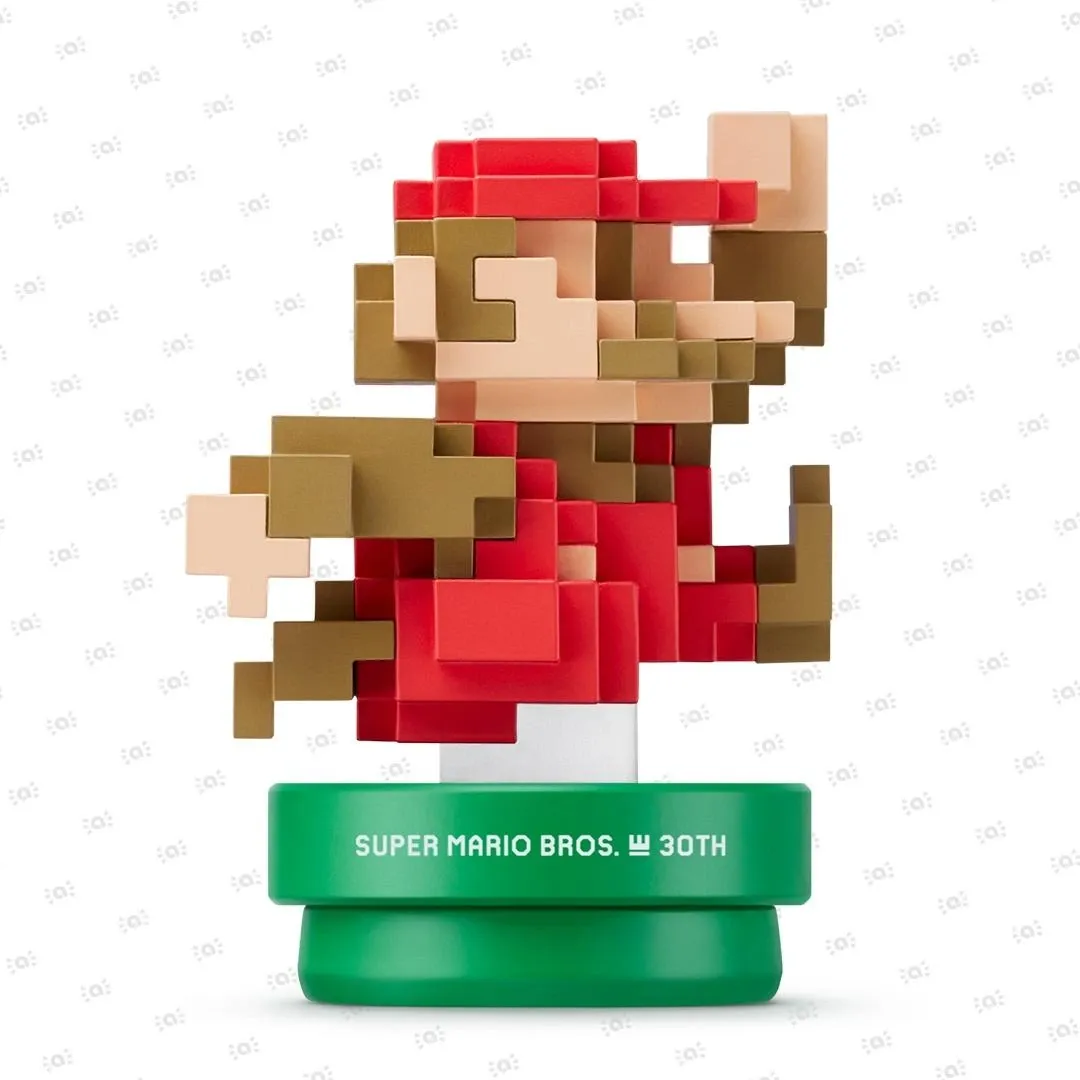 Super Mario Bros. 30th Anniversary Collection
Super Mario Bros. 30th Anniversary Collection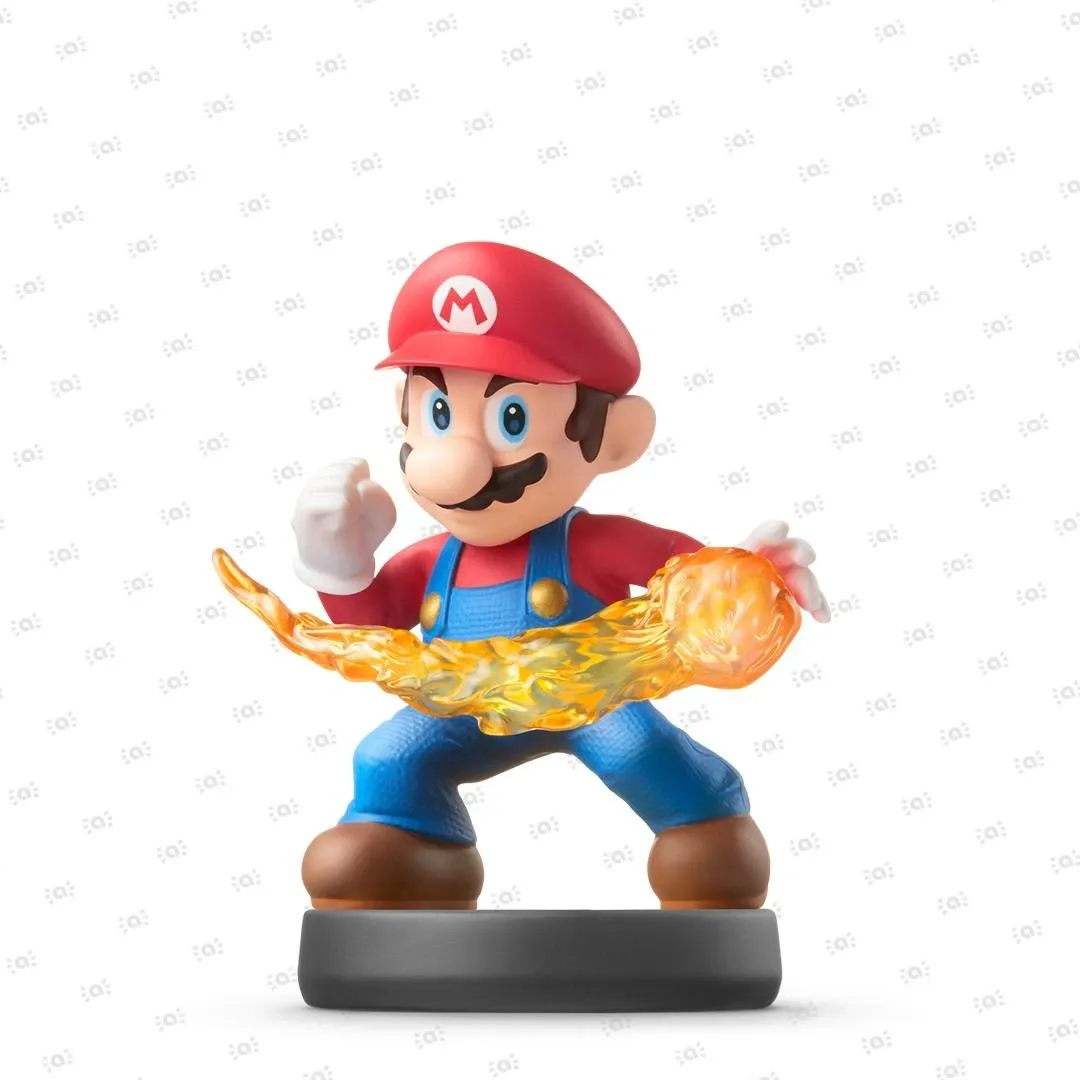 Super Smash Bros. Collection
Super Smash Bros. Collection The Legend of Zelda Collection
The Legend of Zelda Collection



